
它是之前介紹過最近的新朋友,CASIO Z450。
這台可愛的小粉紅是最近常用來拍照的好幫手,
特愛它的廣角功能阿~下次再介紹廣角的比較心得!
之前有捧由留言說,
它買了這台相機不過不太會使用,拍出來的照片也不盡理想,
因此這次就來介紹一下這台Z450的功能,讓大家對他認識一下。
其實我覺得3C產品,若是在不同廠牌之間轉換時,
難免都會有使用上的不習慣或是不順手。
就像我的手機剛從NOKIA換到用TOSHIBA的時候也覺得怎麼這麼難操作咧?
不過正所謂熟能生巧,用久了摸熟了,它們就會與你親近啦。
先來介紹Z450的上排功能鍵,
右邊有一顆它叫做ON/OFF,意思就是你要按下它才可以使用相機。
左邊有一顆它叫做快速鍵,按他一次有臉部美顏功能,按他兩次有風景美化功能。
再來是螢幕旁的操作介面,
其實我都打字在旁邊大家可以自行對照。
比較要說的是錄影鍵
當你要錄影時請不要按下快門,
請選擇錄影鍵,按一次開始錄影,再按一次為停止喔!
再來是相機打開時到拍攝狀態是呈現這樣子的,
左上角是你還有幾張相片可以拍,左下角為電池狀態。
介面其實很簡單易懂,
接著我把右邊的選單拉出來一一做介紹。
照片大小選擇,你可以有七種尺寸的選擇,
但如果沒有要幹嘛,平常我覺得選3M或者是UGA就可以了。
最近喜歡選3M,這樣拍細部東西裁圖照片才不會太小。
一般的時候我選擇禁止閃光,
選擇不同的BS拍攝模式會有不同的閃光設定配合,不喜歡的可以自己再調整。
聚焦我用的是箭頭的那個,
就用原本相機內的設定即可。
這個我選擇的是照明效果開,
一開始好像是會在OFF還是EXTRA,我忘了,但我會調到開。
平常的ISO敏感度我都用AUTO,這樣平常拍照就滿足夠的了!
這裡有一個連拍的快速設定鍵,
你可以自由選擇要怎樣的連拍喔:D
然後想要拍出自己美美的照片的人請注意,
人臉偵測請把它打開拉,這樣對焦的時候才會先對到你的臉,
再加上美顏模式把你拍的美美的噢。
曝光率也要調一下,因為有時候相機螢幕呈現的跟電腦比起來會亮一點,
(意思就是用電腦看照片會感覺比較暗)
可以自己再修圖,或者是我會調曝光率到0.3~0.7,
但如果一般光線充足的時候就不需要了,
我大概是陰天拍照的時候才會調整。

再來休息喘口氣,我們來看拍攝設定,
這裡要調整一下,照片拍起來會更好看喔。
主要分成三部份,拍攝、像質、設置,
我們要用到的基本上是『拍攝』與『像質』這裡!!
首先,要是你的相機拍起來會模糊,
請一定要來這裡調相機防震!
不然怎麼拍怎麼矇矓美喔。
再來AF輔助光也要打開,
總之一切就是要拍起來鮮明又美麗就是了!
再來是使用BS模式才會看到的聚焦框改變,
隨個人喜好任君挑選,我最近偏愛的是人偶的圖案。
再來是把數位變焦打開,
這樣在對焦時會比較輕鬆快速喔。
高速快門一開始就是設定好開的,
如果有調整到的朋友請自己打開喔。
再來進入到像質的部份,
請將像質選擇精細,阿出國玩怕這樣記憶卡不夠怎麼辦?
再多帶一張記憶卡不就好了咩,照片票釀比較重要啦!
但是基本上出國玩頂多一天拍個100張~200張,
(我去DISNEY SEA的時候好像拍了將近300張,後來刪減才少很多)
如果是3M大小+精細像質,有一千多張要兩千張給我們使用,
應該是足夠沒有問題啦!
再來是錄影的像質也可以選擇,
基本上是預定好最棒的畫質HD,
不過檔案會大到不行,想要錄長時間的朋友要考慮選擇STD或LP啦。
再來測光方式選擇多樣,
前面說過就是要鮮明又好看的意思!
其實我個人的設定就大概是這樣,
再來照片再拍不好,
可以選擇專門的BS模式輔助,
還有請看一下是不是當時的光線不佳,
拍出來的照片當然會不滿意阿。
還有多拍會越來越上手,一開始我拿小粉紅自拍也是會晃到+糊掉,
因為拿不習慣厚的相機XDDD
最後結束跟大家分享那天在拍照的時候,
玩了一下顏色過濾的功能,
請注意看相機套原本白色的地方,會變色喔:D









以上就是這次的CASIO分享,
咱們下回見,辜掰!


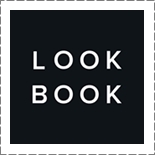







 留言列表
留言列表
